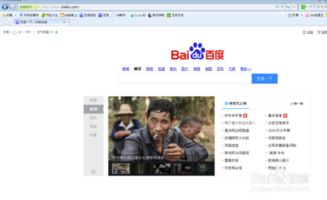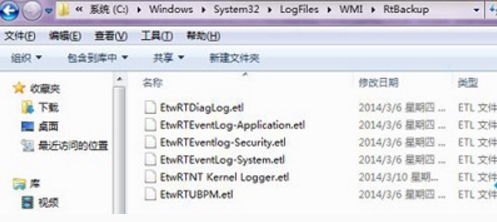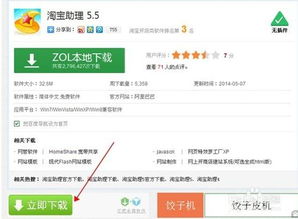平板电脑与电脑高效互联的实用指南
平板电脑怎样连接电脑?一文带你轻松搞定!

在数字化时代,平板电脑已经成为我们日常生活和工作中不可或缺的智能设备。无论是追剧、玩游戏、办公还是学习,平板电脑都能为我们带来便捷与乐趣。然而,有时候我们可能需要将平板电脑与电脑连接起来,以实现数据同步、文件传输、系统更新等操作。那么,平板电脑究竟怎样连接电脑呢?接下来,就让我们一起探讨这个话题,让你轻松搞定平板电脑与电脑的连接!

一、了解平板电脑与电脑连接的需求

在动手连接之前,我们首先要明确自己的需求。为什么需要将平板电脑连接到电脑上?是为了备份数据、传输文件、更新系统,还是进行其他操作?明确需求后,我们才能更有针对性地选择合适的连接方式和工具。

二、准备必要的工具和软件
1. 数据线:大多数平板电脑都配备了专用的数据线,用于与电脑进行连接。请确保你的平板电脑和电脑都具备相应的接口,如USB-C、Micro USB等。
2. 驱动程序:有些平板电脑在连接到电脑时,需要安装特定的驱动程序才能被电脑识别。你可以从平板电脑的官方网站下载对应的驱动程序。
3. 文件管理工具:为了更方便地在平板电脑和电脑之间传输文件,你可以选择一个文件管理工具,如iTunes(针对苹果设备)、Android File Transfer(针对安卓设备)或第三方文件管理器。
三、连接步骤详解
1. 使用数据线连接
苹果平板电脑(iPad):将iPad的数据线一端插入iPad的充电口,另一端插入电脑的USB接口。此时,你的电脑上可能会弹出一个提示框,询问你是否信任这台电脑。点击“信任”后,iPad即可与电脑建立连接。
安卓平板电脑:将安卓平板的数据线一端插入平板的充电口(或数据传输口),另一端插入电脑的USB接口。然后,在安卓平板上拉下通知栏,找到并点击“USB充电”或类似的选项,将其更改为“文件传输”或“MTP”模式。这样,安卓平板即可与电脑进行文件传输。
2. 安装驱动程序
如果你的电脑没有自动识别平板电脑,可能是因为缺少相应的驱动程序。此时,你需要访问平板电脑的官方网站,下载并安装对应的驱动程序。安装完成后,重启电脑并再次尝试连接平板电脑。
3. 使用文件管理工具
iTunes:对于苹果设备用户来说,iTunes是一个强大的管理工具。连接iPad后,打开iTunes,你可以在左侧的设备列表中找到你的iPad。点击它后,你可以在右侧窗口中管理iPad上的音乐、视频、照片等文件。
Android File Transfer:这是谷歌官方推出的一款安卓设备文件传输工具。连接安卓平板后,打开Android File Transfer,你可以在窗口中看到平板上的各个文件夹。你可以像操作电脑上的文件夹一样,轻松地在平板和电脑之间传输文件。
第三方文件管理器:除了上述官方工具外,你还可以选择使用第三方文件管理器,如ES文件浏览器、Total Commander等。这些工具通常具有更丰富的功能和更友好的界面,可以满足你更多的文件管理需求。
四、解决常见问题
在连接平板电脑和电脑的过程中,你可能会遇到一些常见问题。以下是一些常见的故障排除方法:
1. 电脑无法识别平板电脑:请检查数据线是否插好、接口是否干净无杂物、驱动程序是否已正确安装。如果问题依旧存在,请尝试更换数据线或电脑USB接口。
2. 文件传输速度慢:这可能是由于电脑或平板电脑的性能限制、数据线质量不佳或文件过大导致的。你可以尝试关闭不必要的程序、使用高质量的数据线或分批次传输文件来解决这个问题。
3. 平板电脑无法充电:如果连接电脑后平板电脑无法充电,请检查数据线是否支持充电功能、电脑USB接口是否提供足够的电流。有些电脑USB接口可能只提供数据传输功能而不支持充电。此时,你可以尝试使用平板电脑的专用充电器进行充电。
五、拓展应用:无线连接方式
除了传统的有线连接方式外,你还可以选择使用无线连接方式来将平板电脑与电脑进行连接。以下是一些常见的无线连接方式:
1. 蓝牙连接:虽然蓝牙传输速度相对较慢,但它具有无需数据线的便利性。你可以通过蓝牙将平板电脑上的文件传输到电脑上,或者将电脑上的音频设备连接到平板电脑上进行播放。
2. Wi-Fi直连:一些平板电脑和电脑支持Wi-Fi直连功能,这意味着它们可以直接通过Wi-Fi建立连接而无需路由器。这种连接方式通常用于传输较大的文件或进行实时屏幕共享。
3. 云存储服务:利用云存储服务(如Google Drive、Dropbox、OneDrive等),你可以轻松地在平板电脑和电脑之间同步文件。只需在两台设备上安装对应的云存储客户端并登录同一个账户即可。
六、总结
通过以上介绍,相信你已经掌握了平板电脑与电脑连接的基本方法和技巧。无论是使用数据线进行有线连接,还是利用蓝牙、Wi-Fi直连或云存储服务进行无线连接,都能满足你在不同场景下的需求。在连接过程中遇到问题时,不妨参考本文提供的故障排除方法来解决。希望这篇文章能帮助你轻松搞定平板电脑与电脑的连接问题!
- 上一篇: 上弦月歌词大全,完整歌词一览
- 下一篇: 《八月未央》电影结局,你满意吗?
-
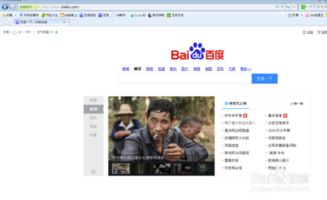 电脑赚钱实用指南资讯攻略11-05
电脑赚钱实用指南资讯攻略11-05 -
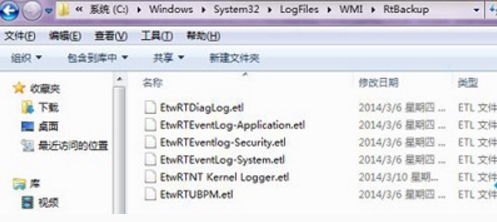 解决电脑错误代码651的实用指南资讯攻略11-18
解决电脑错误代码651的实用指南资讯攻略11-18 -
电脑故障诊断大师:高效选择修复方案指南资讯攻略10-27
-
 苹果手机照片轻松传输至电脑的实用指南资讯攻略11-10
苹果手机照片轻松传输至电脑的实用指南资讯攻略11-10 -
 轻松学会:如何用路由器实现两台电脑的高效互联设置资讯攻略11-14
轻松学会:如何用路由器实现两台电脑的高效互联设置资讯攻略11-14 -
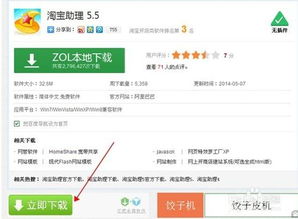 淘宝助手5.5高效使用指南:轻松学会数据包导入技巧资讯攻略11-02
淘宝助手5.5高效使用指南:轻松学会数据包导入技巧资讯攻略11-02